win10删除证书的具体方法 win10如何删除多余的证书
更新时间:2023-04-26 15:06:37作者:zheng
有些用户觉得win10中的证书太多了,占用内存想要删除一部分不需要的,但是却找不到在哪里删除,今天小编教大家win10删除证书的具体方法,操作很简单,大家跟着我的方法来操作吧。
具体方法:
1.要管理证书,首先打开windows设置。在搜索框输入证书,接着选择管理计算机证书/管理用户证书。
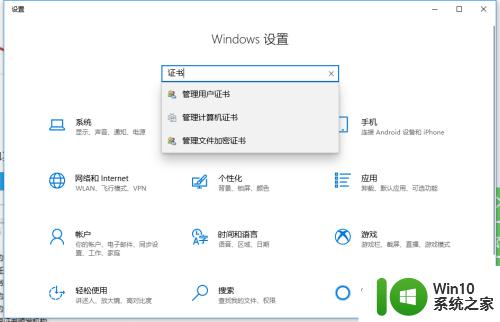
2.以管理计算机证书为例,通常给UWP应用程序签名的证书是放在本地计算机的。点击打开管理器。
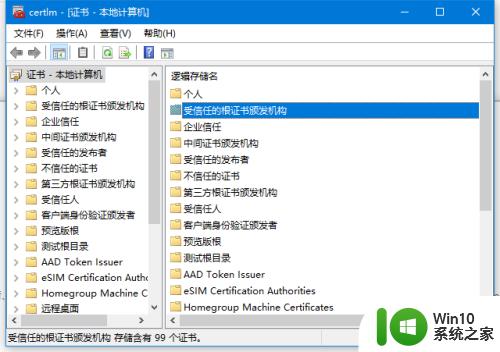
3.双击进入受信任的根证书颁发机构,可以查看每个证书的日期。颁发目的等。
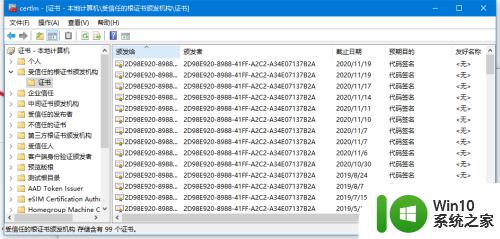
4.可以选中所有要删除的证书,右键,点击删除。
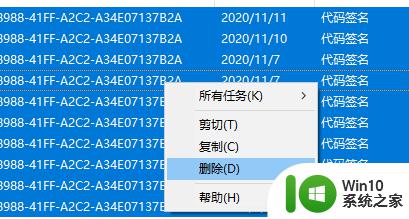
5.确认所删除的证书确实是不再需要的。可以查看原始证书文件核实。
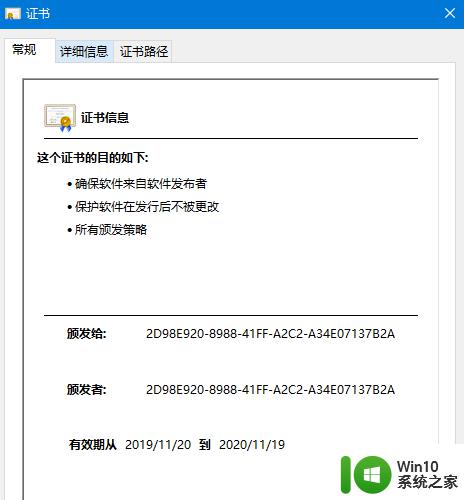
6.同理,通过在设置中选择用户证书,可以管理当前用户的证书。
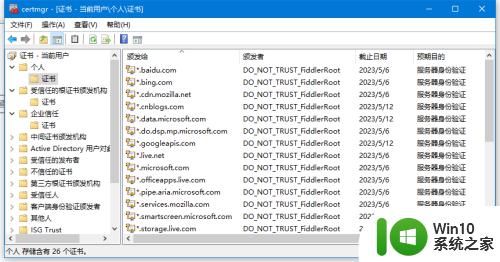
以上就是win10删除证书的具体方法的全部内容,如果有遇到这种情况,那么你就可以根据小编的操作来进行解决,非常的简单快速,一步到位。
win10删除证书的具体方法 win10如何删除多余的证书相关教程
- win10如何删除多余的启动项 win10删除多余的启动项方法
- win10删除多余账户的方法 win10如何删除多余的自定义账户
- win10打开证书管理器的方法 win10证书管理器怎么打开
- win10添加信任证书的方法 win10怎么添加信任证书
- win10怎么删除新建多余选项 Win10右键新建多余选项删除方法
- win10此站点不安全证书错误修复方法 win10证书错误如何解决
- win10删除无用多余账户的方法 win10删除无用账户的步骤
- win10如何删除电脑里面多余的系统 win10如何卸载多余的系统
- 查看win10系统证书路径的方法 win10电脑如何查看系统证书路径
- 图文教你删除win10系统多余账户 win10如何删除无用的账户
- win10浏览器提示安全证书不受信任的解决方法 win10电脑不信任此网站的安全证书怎么办
- win10删除系统更新的具体方法 win10如何删除更新
- 蜘蛛侠:暗影之网win10无法运行解决方法 蜘蛛侠暗影之网win10闪退解决方法
- win10玩只狼:影逝二度游戏卡顿什么原因 win10玩只狼:影逝二度游戏卡顿的处理方法 win10只狼影逝二度游戏卡顿解决方法
- 《极品飞车13:变速》win10无法启动解决方法 极品飞车13变速win10闪退解决方法
- win10桌面图标设置没有权限访问如何处理 Win10桌面图标权限访问被拒绝怎么办
win10系统教程推荐
- 1 蜘蛛侠:暗影之网win10无法运行解决方法 蜘蛛侠暗影之网win10闪退解决方法
- 2 win10桌面图标设置没有权限访问如何处理 Win10桌面图标权限访问被拒绝怎么办
- 3 win10关闭个人信息收集的最佳方法 如何在win10中关闭个人信息收集
- 4 英雄联盟win10无法初始化图像设备怎么办 英雄联盟win10启动黑屏怎么解决
- 5 win10需要来自system权限才能删除解决方法 Win10删除文件需要管理员权限解决方法
- 6 win10电脑查看激活密码的快捷方法 win10电脑激活密码查看方法
- 7 win10平板模式怎么切换电脑模式快捷键 win10平板模式如何切换至电脑模式
- 8 win10 usb无法识别鼠标无法操作如何修复 Win10 USB接口无法识别鼠标怎么办
- 9 笔记本电脑win10更新后开机黑屏很久才有画面如何修复 win10更新后笔记本电脑开机黑屏怎么办
- 10 电脑w10设备管理器里没有蓝牙怎么办 电脑w10蓝牙设备管理器找不到
win10系统推荐
- 1 电脑公司ghost win10 64位专业免激活版v2023.12
- 2 番茄家园ghost win10 32位旗舰破解版v2023.12
- 3 索尼笔记本ghost win10 64位原版正式版v2023.12
- 4 系统之家ghost win10 64位u盘家庭版v2023.12
- 5 电脑公司ghost win10 64位官方破解版v2023.12
- 6 系统之家windows10 64位原版安装版v2023.12
- 7 深度技术ghost win10 64位极速稳定版v2023.12
- 8 雨林木风ghost win10 64位专业旗舰版v2023.12
- 9 电脑公司ghost win10 32位正式装机版v2023.12
- 10 系统之家ghost win10 64位专业版原版下载v2023.12